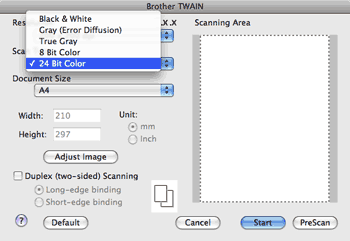Brightness (Jas) Pre najkvalitnejší obrázok zadajte nastavenie (-50 až 50). Východisková hodnota je 0, predstavujúca priemer, a zvyčajne je vhodná pre väčšinu obrázkov. Úroveň funkcie Brightness (Jas) môžete nastaviť potiahnutím posuvnej lišty doprava alebo doľava pre zosvetlenie alebo stmavenie obrázka. Pre nastavenie úrovne môžete tiež vložiť hodnotu do okna. Ak je naskenovaný obrázok príliš svetlý, nastavte Brightness (Jas) na nižšiu úroveň a zopakujte skenovanie dokumentu. Ak je naskenovaný obrázok príliš tmavý, nastavte Brightness (Jas) na vyššiu úroveň a zopakujte skenovanie dokumentu.  Poznámka | | Nastavenie Brightness (Jas) je dostupné, len ak ste Scan Type (Typ skenovania) nastavili na možnosť Black & White (Čiernobiele), Grey (Šedá) alebo True Grey (Pravá šedá). |
|